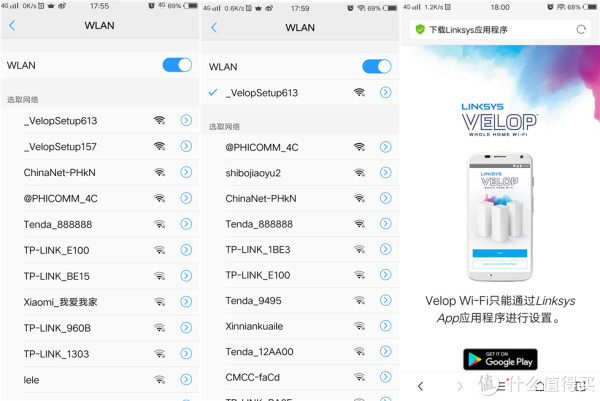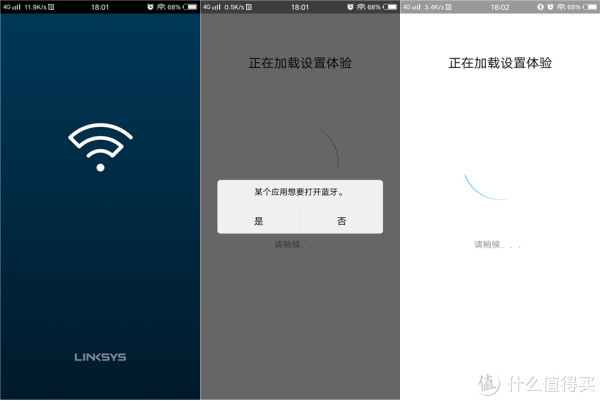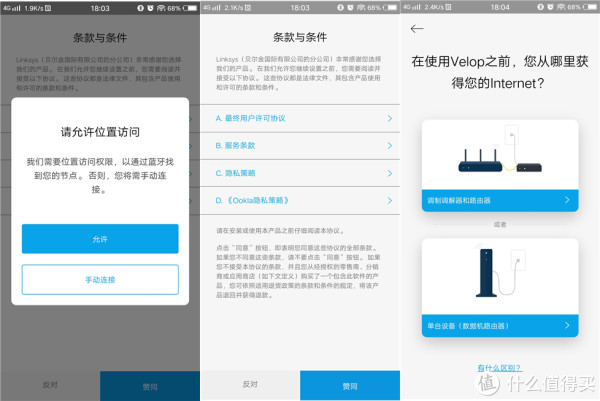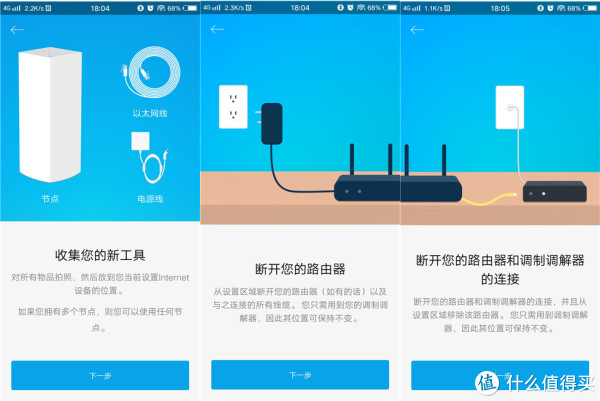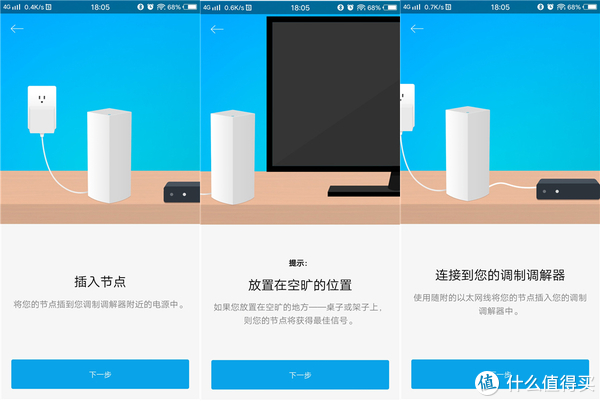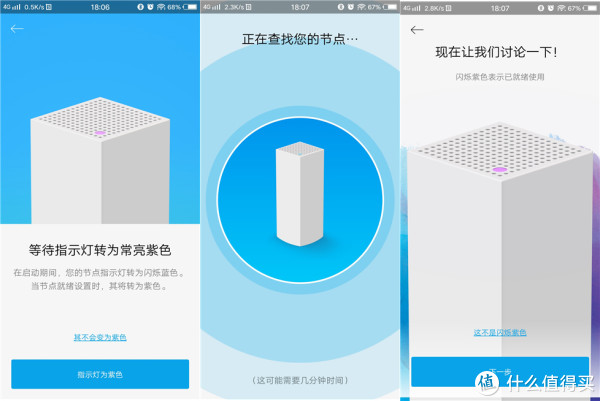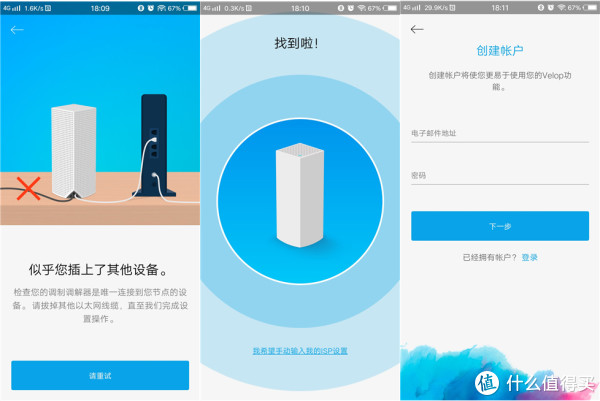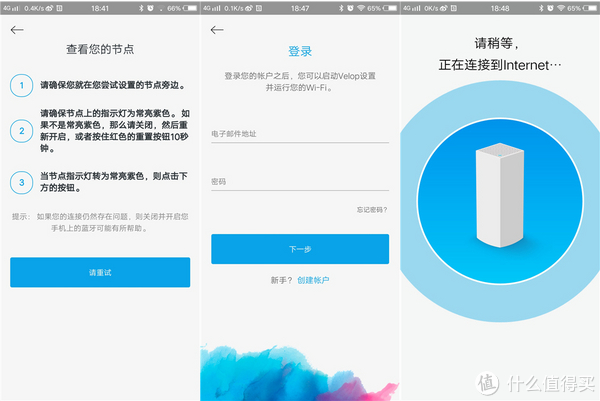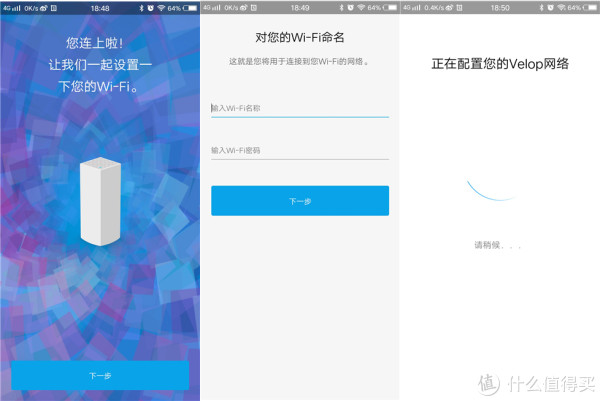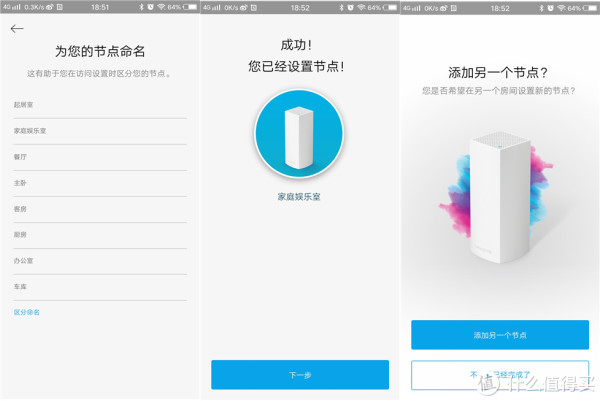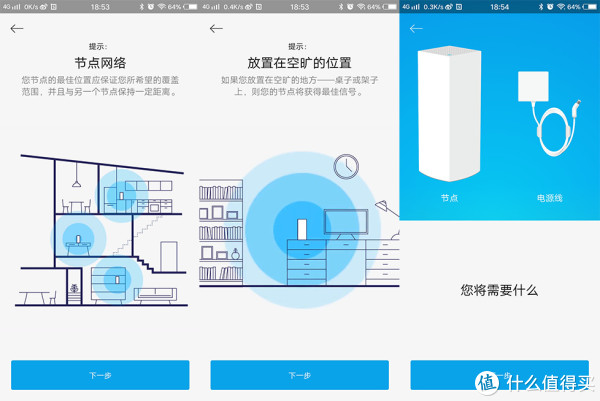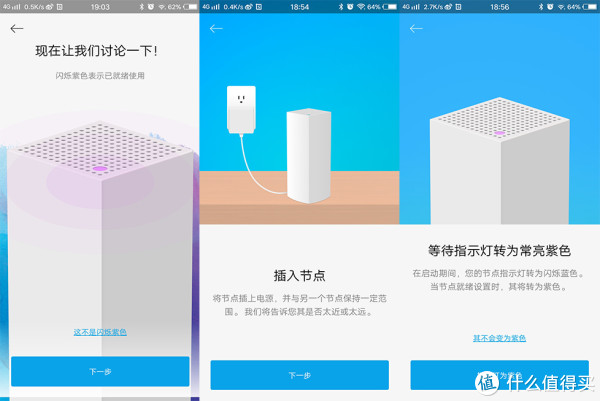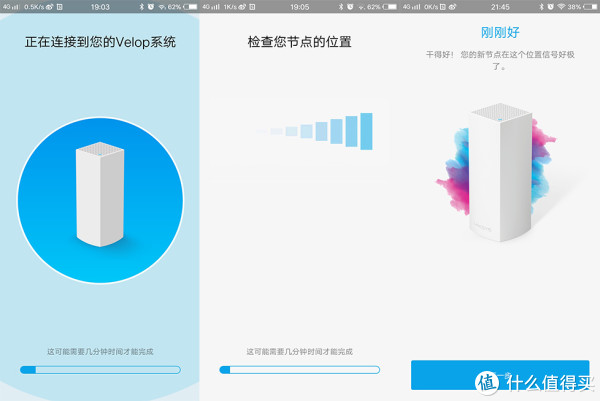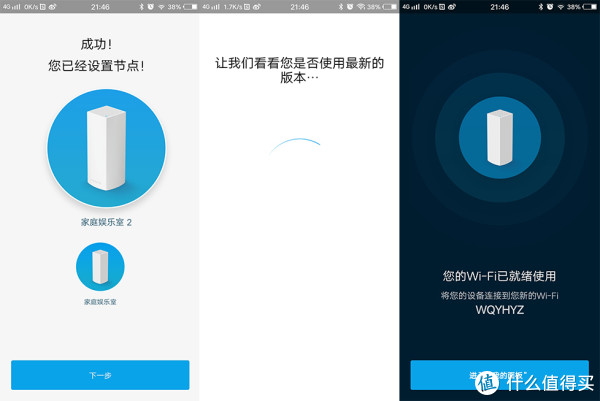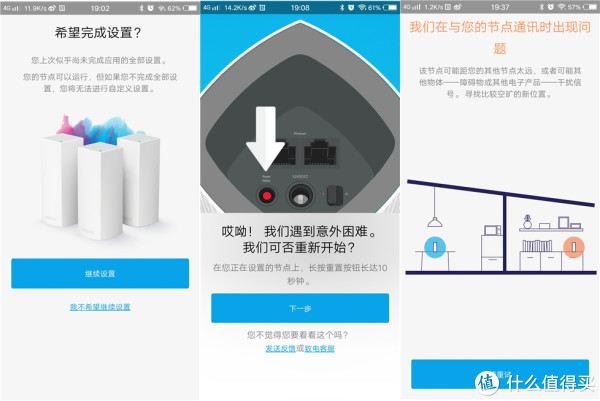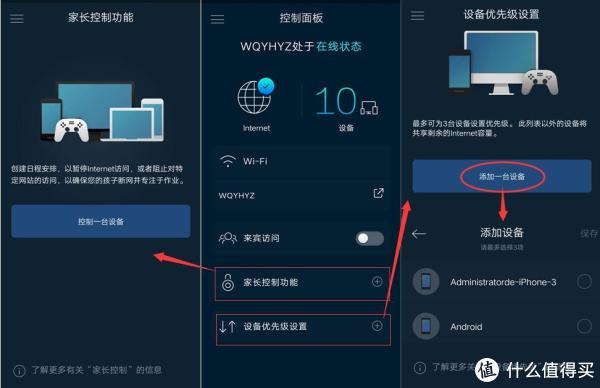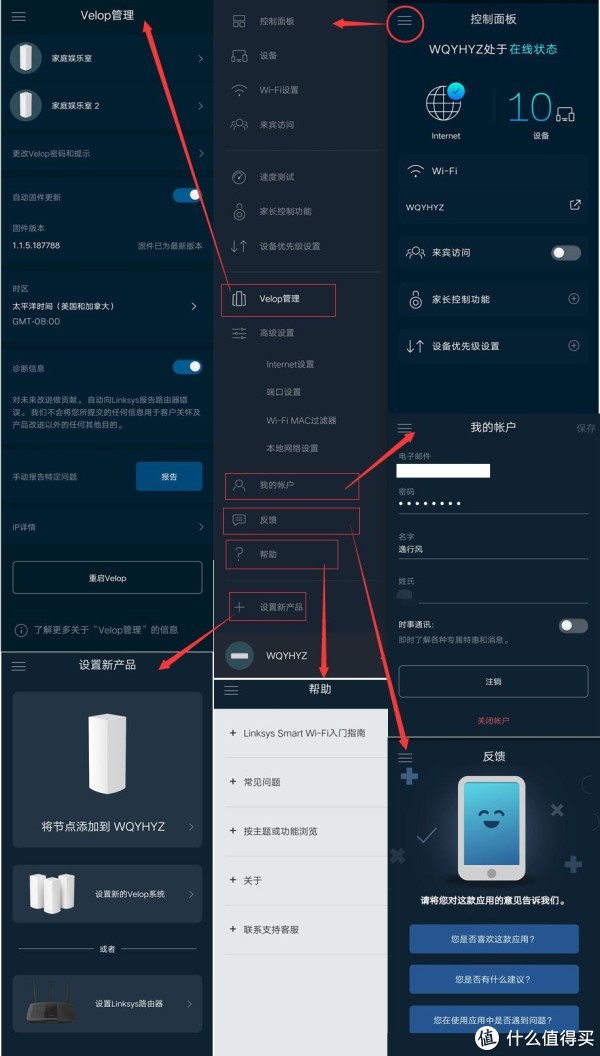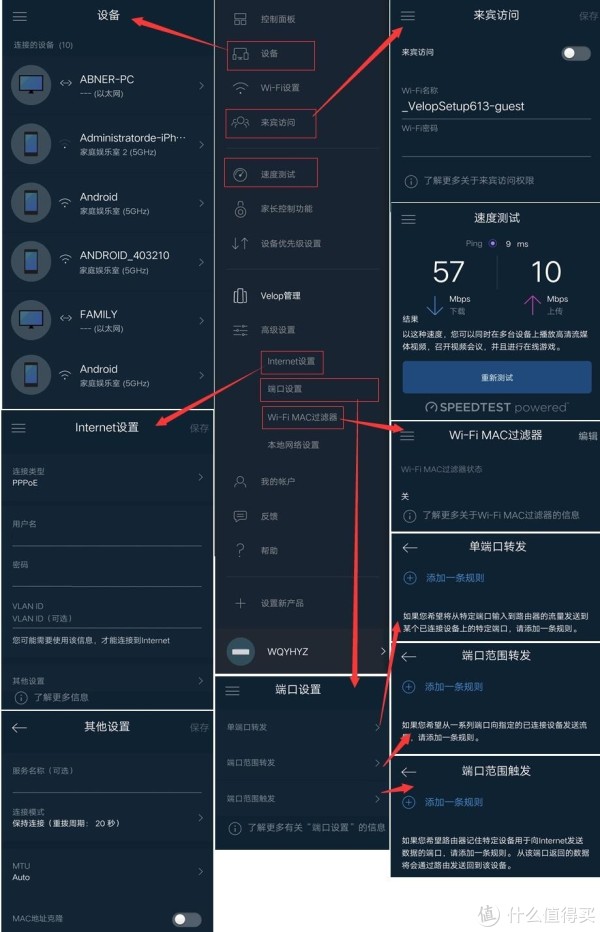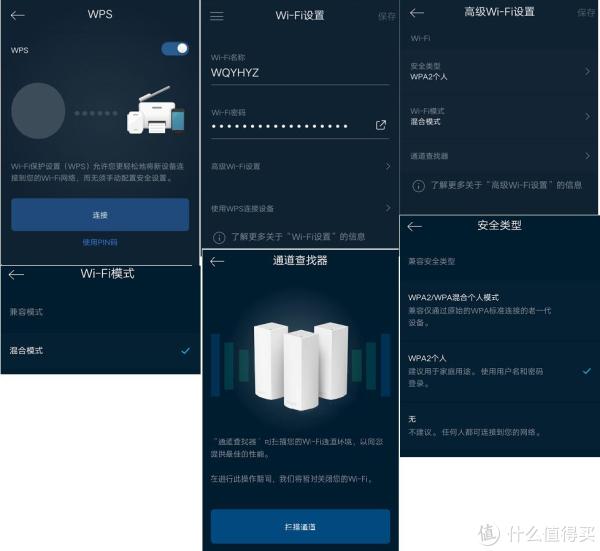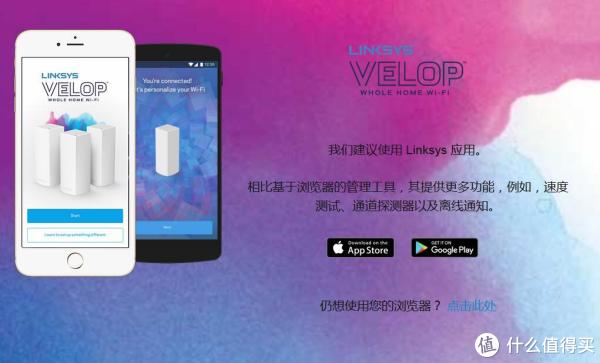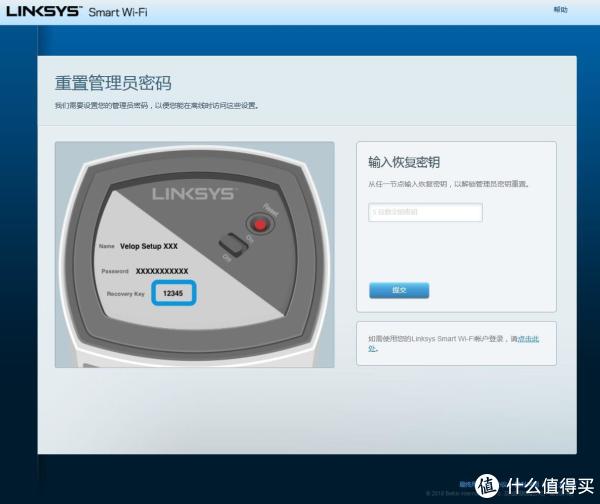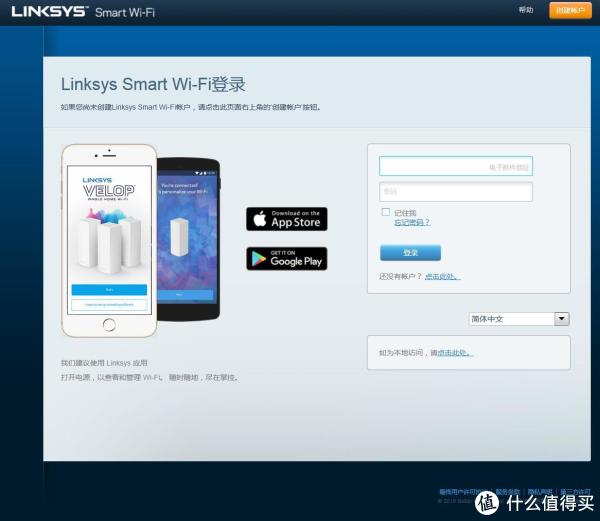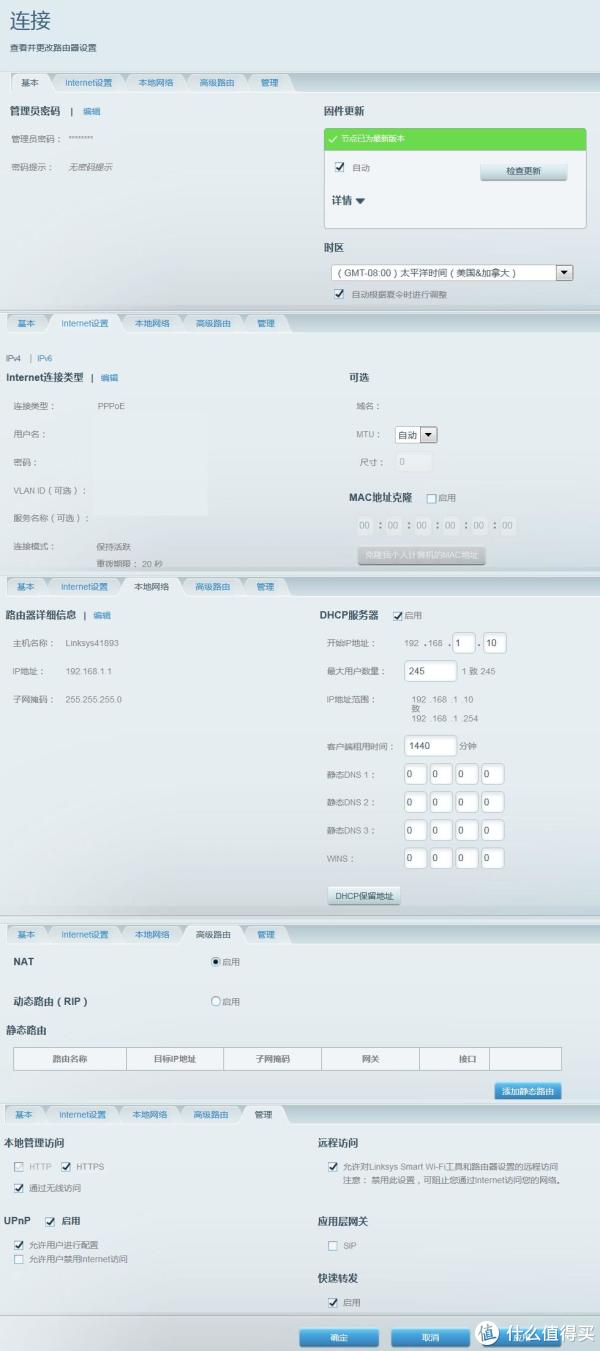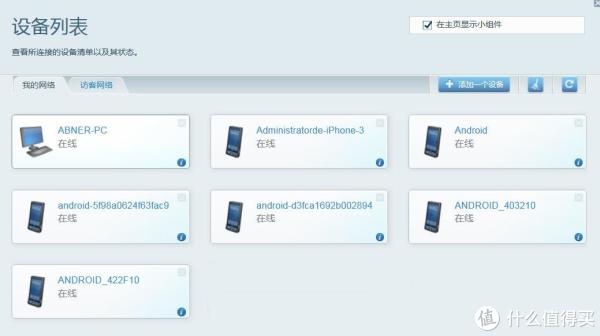领势 Velop 双频AC3900M路由器使用体验(安装|蓝牙|连接|指示灯)
【什么值得买 摘要频道】下列精选内容摘自于《良心性价比mesh套装—Linksys 领势 Velop 双频AC3900M路由器》的片段:
Velop双频版的设置仍旧使用Linksys的那款APP,由于我经常帮忙安装路由器啥的,一直没有卸载,而且还有所升级。这次需要注意的是,和RE7000拓展不同,Velop双频只支持通过APP初始设置,手机Web和电脑端IP连接都不能初始设置,安装好之后进入IP则完全没有问题。
别看下面的内容多,其实从开机到分机节点设定完成也就10分钟左右,带个智能手机就够了
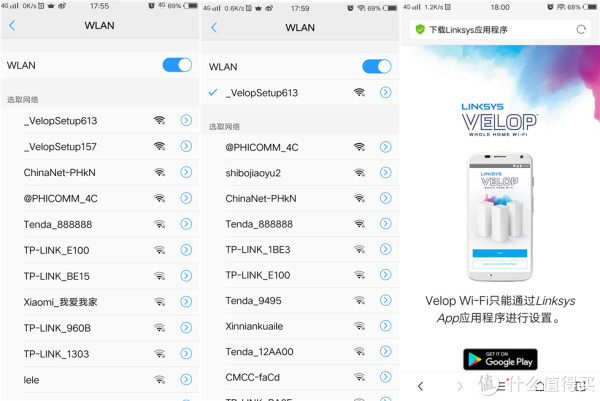
VelopSetup即是尚未初始化的Velop双频版本的WiFi,可以通过本机底部的初始密码登录,然并卵,依旧需要安装APP进行初始化设置
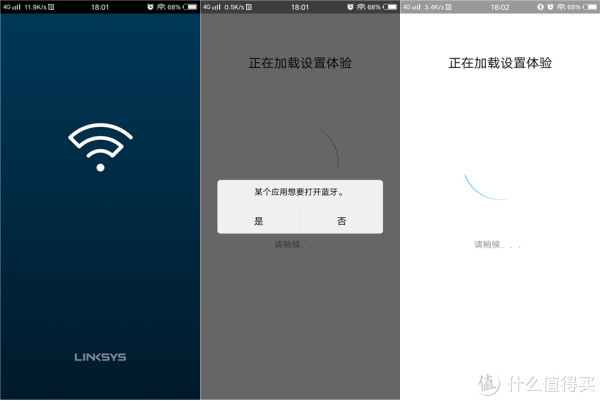
在初始化过程中需要开通蓝牙
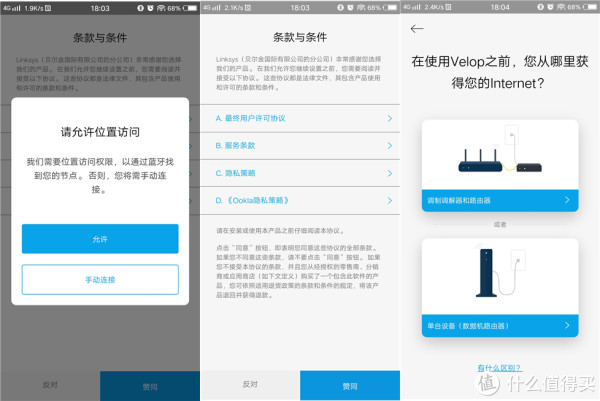
还会提示打开位置访问,当然是允许,之后就是从来都不看的条款与条件,接下来就是正戏,开始选择Internet的连接方式,如果是纯新手,下面还有蓝色小字——有什么区别,点击有详细说明。同学老爹家虽然是老房子,今年也实现了免费升级百兆光纤,所以我直接选择了调制解调器和路由器
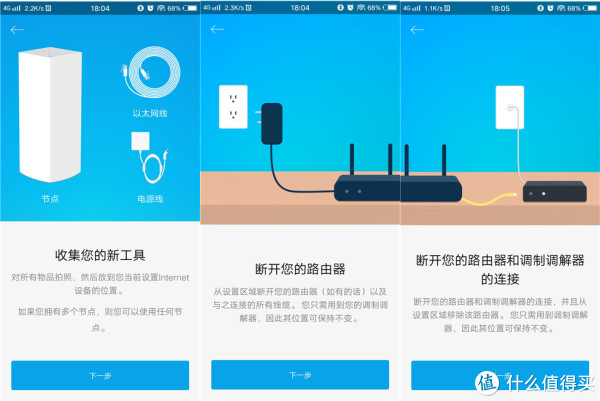
新手按照图文并茂的提示安装很简单,我都是接好了狂点下一步,不过Linksys的这种提示我必须点个赞,哪怕和路由器绝缘的人能够按照提示安装的话应该很少能有失败的情况,关闭原有路由器并且断开连接调制解调器的说明都分了两部说明……
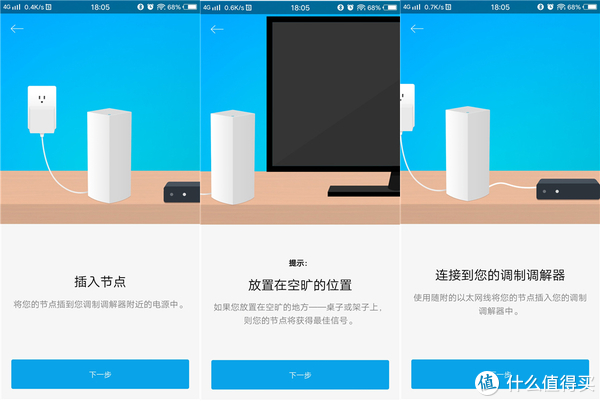
按照提示依次操作完全没有问题,问题是我早就做好了,依旧狂点下一步
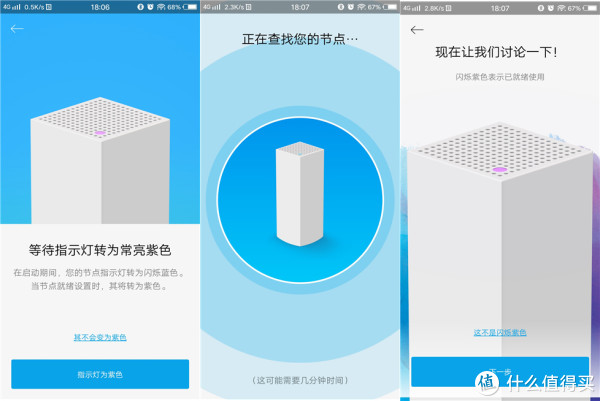
插入入户网线后,Velop双频版的指示灯等一会会变为长亮紫色,然后按照提示点击下一步


然后就是ISP设置,输入宽带账号密码即可
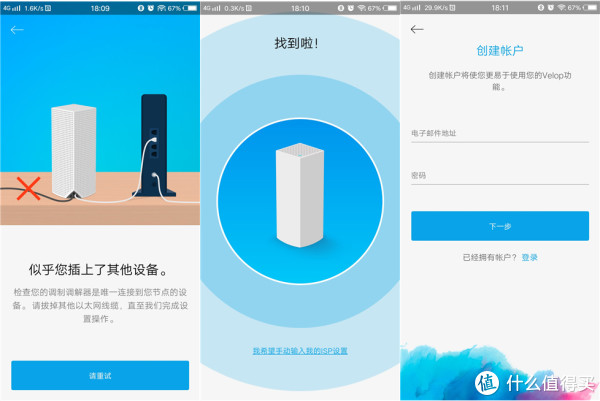
“似乎您插上了其他设备。”这个提示就是我手贱的后果,因为我图方便先把一个5口小交换机连上了。初始化设置的时候是不能连接任何其他设备,包括交换机的,加入分机的时候也是,下面还有意外情况说明。
创建账户是必要步骤,而且这也是我同学实现远程监控的必要步骤,我当时是特地要的账号密码
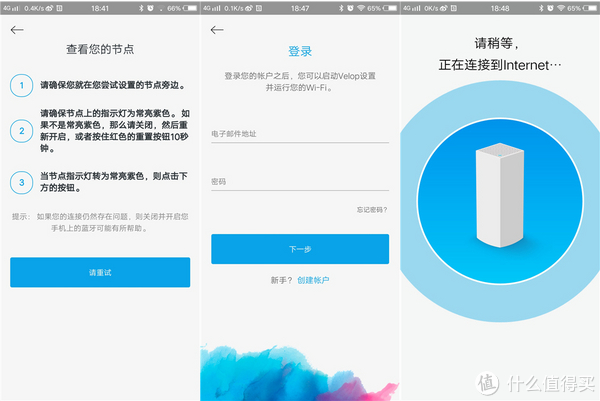
有可能弹出查看节点的提示,点击重试即可,我出现这个提示是因为我去了趟厕所,结果蓝牙断了……
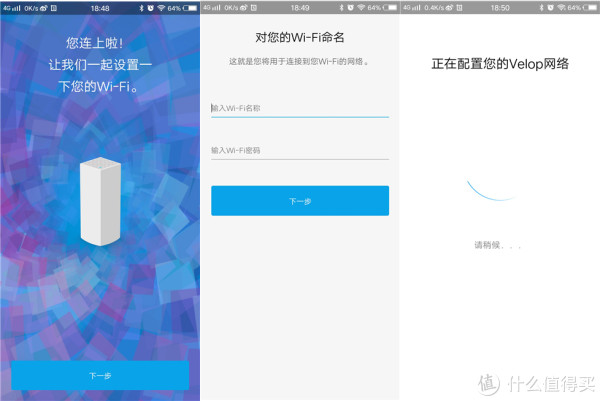
连上Internet后机会提示连上啦!之后就是喜闻乐见的WiFi命名环节,然后就是配置Velop网络
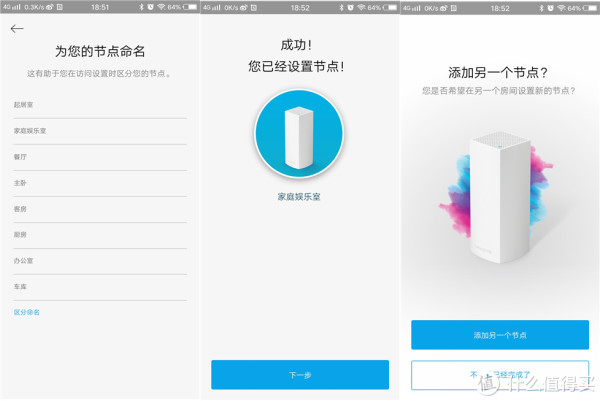
可以根据节点位置进行命名,提醒成功的时候,第一个Velop双频版即设定完成,APP会很贴心的提示添加另一个节点
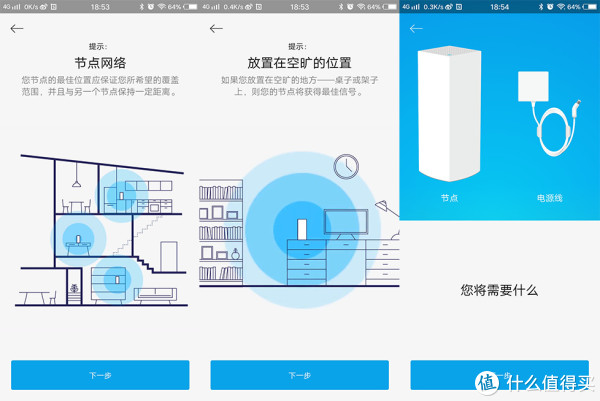
在上上图的下一步点击一下,就会开始添加节点网络,截图其实无法表现出来APP的动画效果,依旧是傻瓜式操作
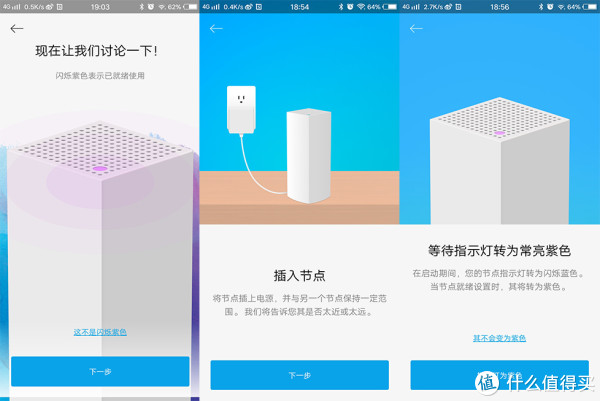
当通电的新节点提示灯变为闪烁紫色的时候就可以点击下一步了, 按照提示操作,指示灯会变为长亮紫色
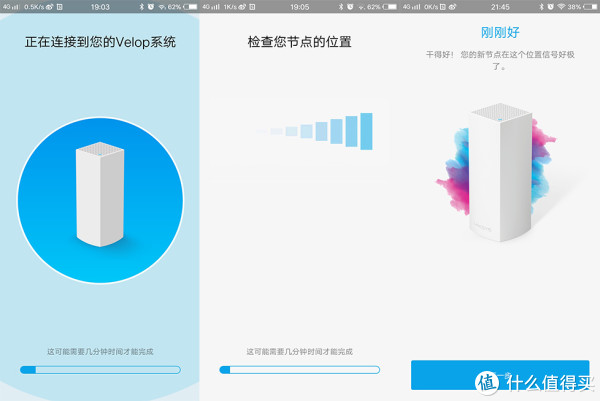
接下来就是耐心等待,如果新添加的节点连接的信号好的话还会有刚刚好的提示
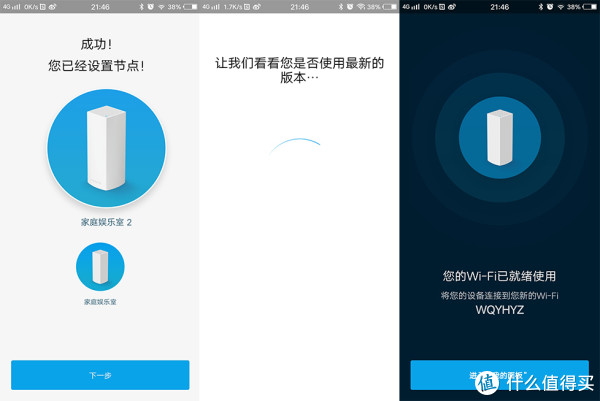
分机节点设置成功之后还会进行版本扫描,Linksys的新机现在固件更新都是默默耕耘式的后台操作,不过扫描固件之后弹出WiFi就绪使用这个提示我觉得思维跳跃的比较大,不过也能接受……
提示安装错误
为什么我会把提示安装错误单独拿出来?话说如何让一个老手翻车?很简单,经验主义要不得啊,虽然Linksys的APP已经几乎事无巨细,但是他们应该想不到老手也有脑洞存在。
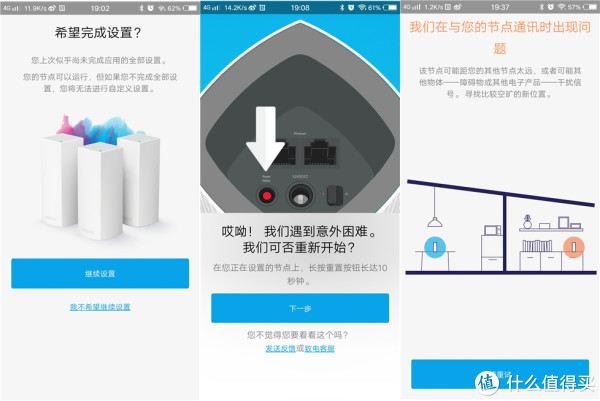
如果在添加节点的时候反复出现这个错误多次且没有任何头绪,请把交换机的接口拔下来,因为不仅仅是主机初始化设置的时候不能接上交换机,在添加节点的时候也不能连接交换机,主机不能,分机节点也不能,但是这个在APP上没有提示,我是用我的脑洞把这个问题试出来的……
APP界面
APP进入后直接就是下图中间的控制面板界面,可以查看Internet网连接状态,连接设备,界面简单直接
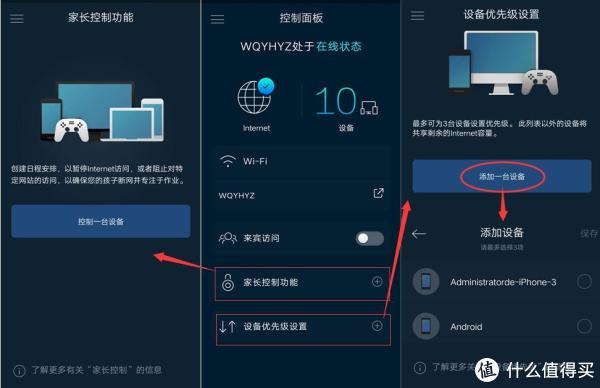
显示Internet已连接,并且10个设备在线,点开连接设备,可以看到当前都有哪些设备连接在了Velop上。
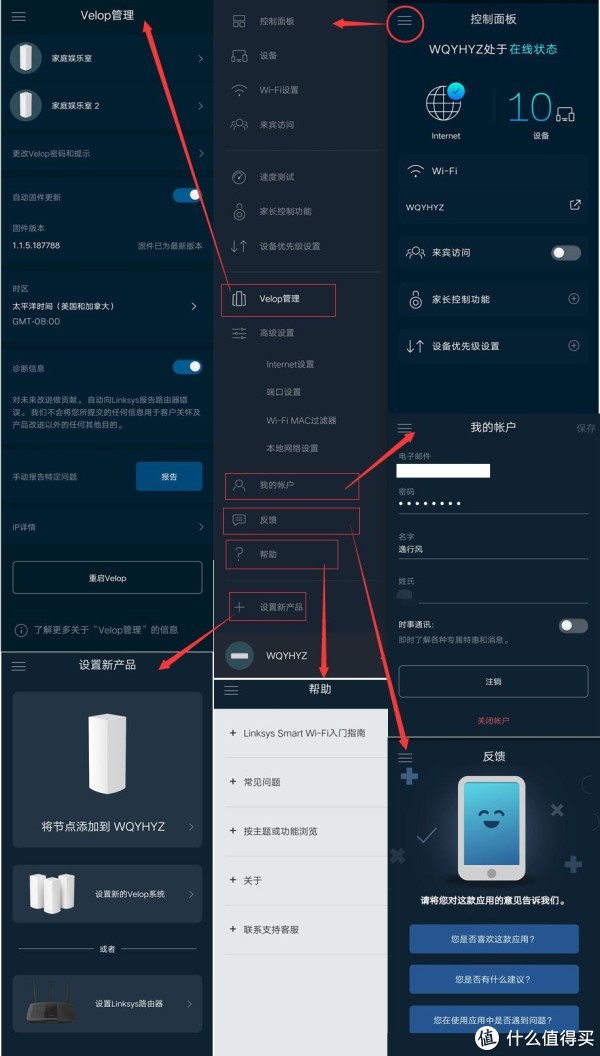
控制面板左上角的选项点开就能够看到控制面板的其他所有选项,基本的管理功能全部在列,Velop管理部分就是对主机和分机进行查看,我的账户则是远程监控路由器的必要设置,要添加新的节点在设置新产品里面,而且还可以设置新的Velop系统,帮助下的各种文档非常适合新手阅读,不过反馈界面的画风突变。
突然有种莫名的感觉,感觉Linksys的APP设计者极有可能当过网管,而且是到处帮人设置路由器的网管
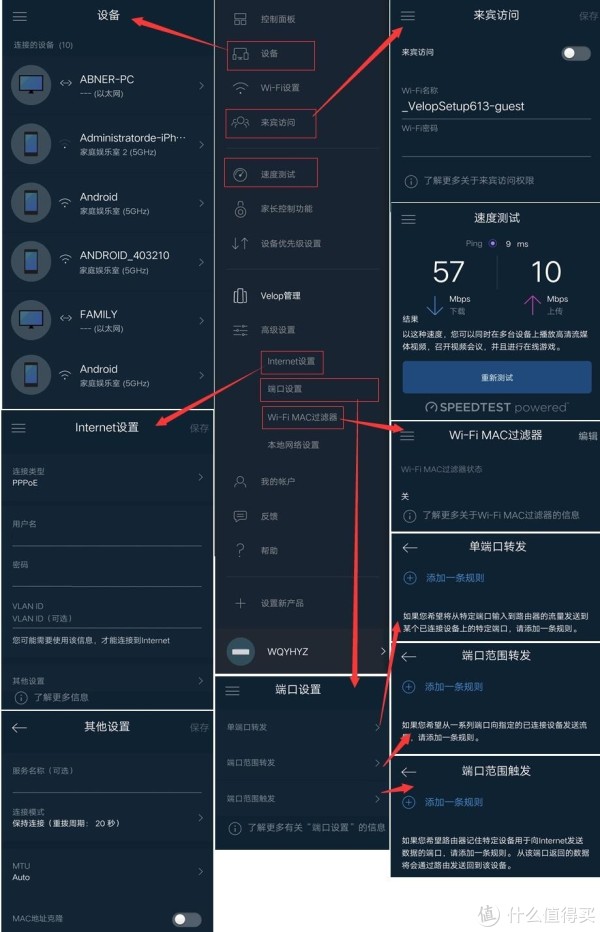
设备界面其实在APP初始界面就能点开,能够查看所有连接网络的设备,而且还能够看出来究竟是连接在主机上还是连接在节点上;来宾访问就是访客网络,专为来到家中的朋友开放,也是防止家中WiFi密码泄露的一大善意功能,当然,前提是别忘了送客之后关闭;
速度测试可测试连接Internet网速度,如果在看视频的时候跑测试就会出现上面跑不满的情况;
高级设置下的Internet设置可以查看宽带连接账号;
端口设置下包含了单端口转发,端口范围转发还有端口范围触发;
WiFi MAC过滤器慎用
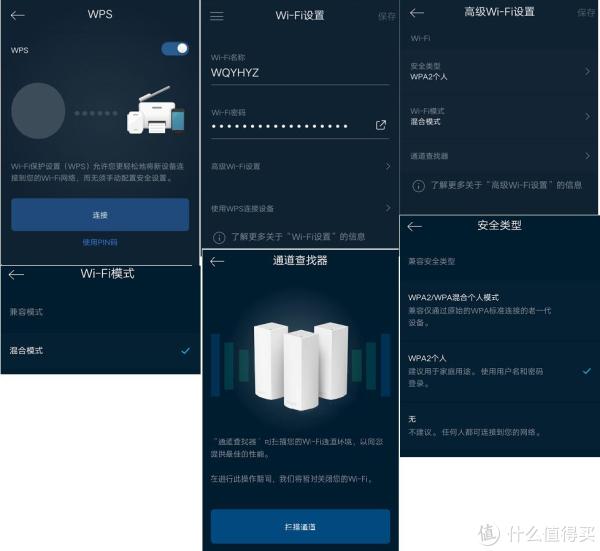
WiFi设置下除了可以调整WiFi名称和密码,并且可以分享WiFi密码,不过建议慎用,高级WiFi设置和使用WPS连接设备也在这里,高级WiFi设置下的通道查找器适合WiFi多且杂的环境,选择最好的通道;安全类型和WiFi模式请看上图。
Web界面
其实在上面的APP界面中就包含了绝大部分的设置选项,Web界面只是简单放放几个和APP不太一样的界面
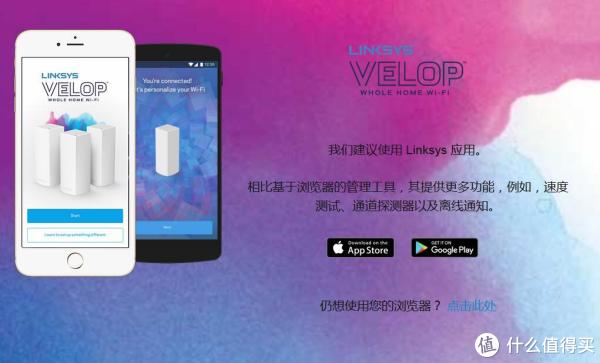
照常用192.168.1.1登录,这里的提示APP翻译为应用是没问题,但是看上去怪怪的
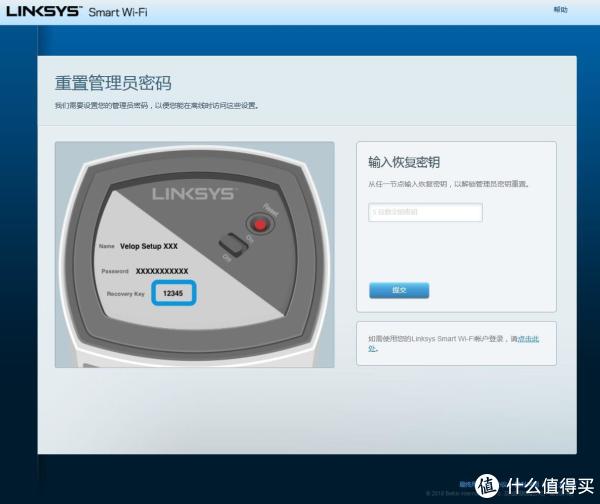
首次登录还要使用本机底部的恢复密钥
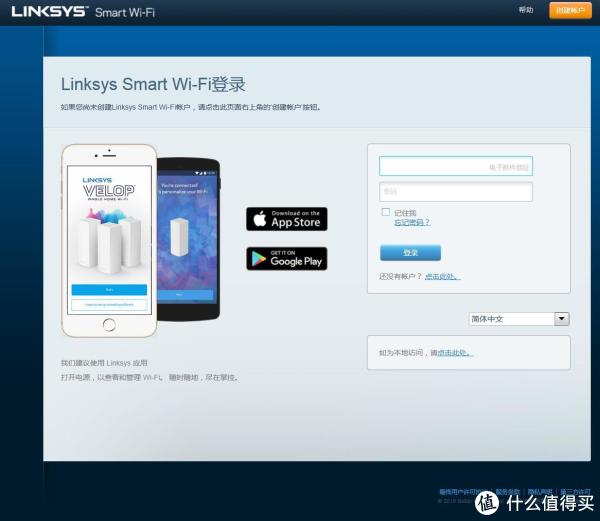
然后登录也改为账户登录,也就是意味着除了用APP可以远程登录,其实账户也是可以远程Web管理的。

首次登录的界面
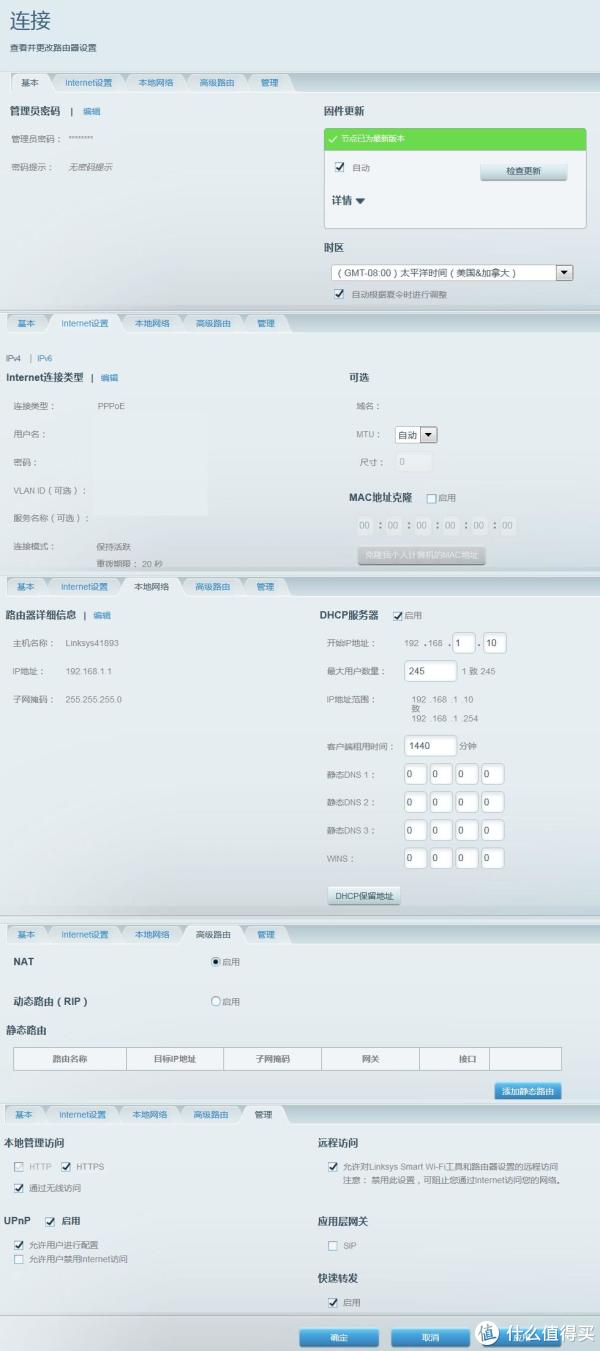
设备界面
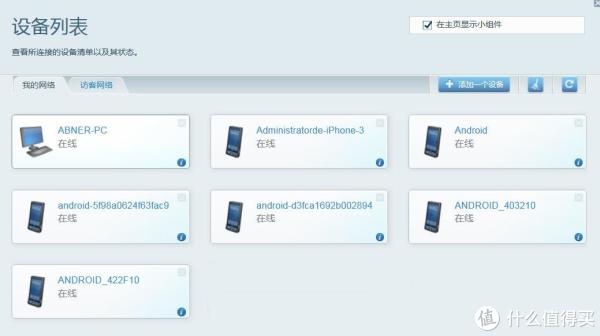
连接界面其实应该叫设置界面,管理员密码、Internet连接类型、路由器详细信息、NAT、本地管理访问其实都在这里。
信号测试
关注我玩路由器测评的朋友都知道,我喜欢对路由器系统进行实际应用下的测试,这次虽然并不是在自己家,但我挺好奇Velop双频的实际应用究竟如何,所以用了2个平板:三星P900(12寸平板),iPAD+2部手机:乐视Max,三星Galaxy Grand2+一台笔记本电脑一共6个移动平台(自动连接WiFi,都是5G信号连接)同时进行播放爱奇艺(1080P会员)、Youku的(超清非会员)视频播放,笔记本播放高清的光晕4:航向黎明号,并对此过程拍摄视频,看看是否有卡顿情况出现。 我之前的测评里解释过为什么选择6移动平台同时播放作为基准,因为我的要求很简单,能够在全屋任何位置同时通过WiFi播放4K视频和1080P视频各一部,其实我选择的2*1080P+2*高清并不太够,因为4K设备及视频正在不断增多,而4K视频的传输码率一般是1080P的3~4倍,而与之对应的应该是4平台同时播放1080P视频。
Velop双频套装采用无线5G信号互连,非有线回程方式工作,测试的时候各个移动平台连接的都是分机节点
"
查看该摘要的原文,请点击《良心性价比mesh套装—Linksys 领势 Velop 双频AC3900M路由...》
 LINKSYS 领势 MX2002 AX3000M 5G双频WIFI6无线千兆路由器LINKSYS 领势 MX2002 AX3000M 5G双频WIFI6无线千兆路由器1699元
LINKSYS 领势 MX2002 AX3000M 5G双频WIFI6无线千兆路由器LINKSYS 领势 MX2002 AX3000M 5G双频WIFI6无线千兆路由器1699元 LINKSYS 领势 MX5500 velop分布式WiFi6路由器 两只装LINKSYS 领势 MX5500 velop分布式WiFi6路由器 两只装2059元
LINKSYS 领势 MX5500 velop分布式WiFi6路由器 两只装LINKSYS 领势 MX5500 velop分布式WiFi6路由器 两只装2059元 LINKSYS 领势 全屋WIFI6路由器MX5501 AX5400M Mesh无线千兆路由器LINKSYS 领势 全屋WIFI6路由器MX5501 AX5400M Mesh无线千兆路由器1099元
LINKSYS 领势 全屋WIFI6路由器MX5501 AX5400M Mesh无线千兆路由器LINKSYS 领势 全屋WIFI6路由器MX5501 AX5400M Mesh无线千兆路由器1099元 LINKSYS 领势 MX2002 AX3000M 5G双频WIFI6无线千兆路由器LINKSYS 领势 MX2002 AX3000M 5G双频WIFI6无线千兆路由器1699元
LINKSYS 领势 MX2002 AX3000M 5G双频WIFI6无线千兆路由器LINKSYS 领势 MX2002 AX3000M 5G双频WIFI6无线千兆路由器1699元 LINKSYS 领势 MX5500 velop分布式WiFi6路由器 两只装LINKSYS 领势 MX5500 velop分布式WiFi6路由器 两只装2059元
LINKSYS 领势 MX5500 velop分布式WiFi6路由器 两只装LINKSYS 领势 MX5500 velop分布式WiFi6路由器 两只装2059元 全屋换成锐捷路由器的心得体会(全屋mesh,组网,弱电箱散热)全屋换成锐捷路由器的心得体会(全屋mesh,组网,弱电箱散热)
全屋换成锐捷路由器的心得体会(全屋mesh,组网,弱电箱散热)全屋换成锐捷路由器的心得体会(全屋mesh,组网,弱电箱散热) 笔点酷玩 篇一千零一十四:路由器应该多久换一次?有哪些值得入手的WiFi6路由器?笔点酷玩 篇一千零一十四:路由器应该多久换一次?有哪些值得入手的WiFi6路由器?
笔点酷玩 篇一千零一十四:路由器应该多久换一次?有哪些值得入手的WiFi6路由器?笔点酷玩 篇一千零一十四:路由器应该多久换一次?有哪些值得入手的WiFi6路由器? 领势发布设计师系列 Velop Pro 6E / 7 、Velop Micro Router 6 / Mesh 6 路由器领势发布设计师系列 Velop Pro 6E / 7 、Velop Micro Router 6 / Mesh 6 路由器
领势发布设计师系列 Velop Pro 6E / 7 、Velop Micro Router 6 / Mesh 6 路由器领势发布设计师系列 Velop Pro 6E / 7 、Velop Micro Router 6 / Mesh 6 路由器 Linksys领势发布新款 Velop Pro 6E 网状路由系统,840平米覆盖、双千兆LANLinksys领势发布新款 Velop Pro 6E 网状路由系统,840平米覆盖、双千兆LAN
Linksys领势发布新款 Velop Pro 6E 网状路由系统,840平米覆盖、双千兆LANLinksys领势发布新款 Velop Pro 6E 网状路由系统,840平米覆盖、双千兆LAN